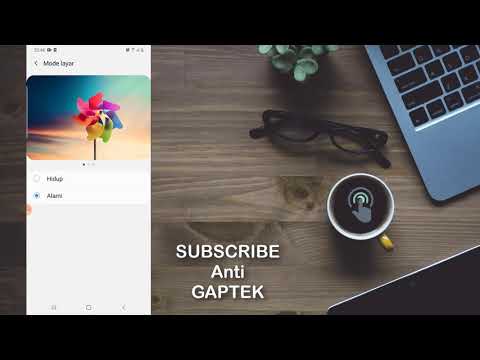
#Samsung #Galaxy # Note9 adalah peranti kelas atas premium yang dikeluarkan tahun lalu yang menawarkan beberapa ciri yang luar biasa. Telefon ini mempunyai kualiti binaan yang kukuh yang diperbuat daripada bingkai Aluminium dengan Corning Gorilla Glass di bahagian depan dan belakang. Layar Super AMOLED 6.4 inci berfungsi dengan baik dengan input jari dan stylus. Peranti ini berfungsi dengan baik berkat pemproses Snapdragon 845 yang digunakannya digabungkan dengan 8 GB RAM. Walaupun ini adalah peranti berkinerja mantap, terdapat beberapa keadaan ketika masalah tertentu dapat terjadi yang akan kita tangani hari ini. Dalam ansuran terbaru dari siri penyelesaian masalah ini, kami akan menangani gambar Galaxy Note 9 di galeri yang bertukar menjadi kelabu.
Sekiranya anda memiliki Samsung Galaxy Note 9 atau mana-mana peranti Android yang lain, sila hubungi kami menggunakan borang ini. Kami dengan senang hati akan membantu anda dengan sebarang masalah yang mungkin anda hadapi dengan peranti anda. Ini adalah perkhidmatan percuma yang kami tawarkan tanpa ikatan. Kami bagaimanapun meminta agar anda menghubungi kami, cuba sedetail mungkin agar penilaian yang tepat dapat dibuat dan penyelesaian yang betul dapat diberikan.
Cara Memperbaiki Gambar Samsung Galaxy Note 9 Di Galeri Berubah Kelabu
Masalah:Seperti yang dinyatakan, setelah saya mengambil gambar di Note 9 saya, gambar akan kekal baik selama beberapa minit kemudian berubah menjadi kelabu ke dalam. Gambar kecil sempurna tetapi melihatnya semuanya berwarna kelabu. Mengecewakan apabila saya mengambil gambar menggunakan snapchat atau WhatsApp semuanya baik-baik saja. Gambar saya disimpan pada kad sd. MikroUSB begitu lambat sehingga saya tidak dapat memindahkan gambar ke komputer riba kerana saya terus mendapat kesilapan. Saya terus maju dan memformat kad SD saya dan melakukan tetapan semula kilang yang sukar di telefon saya tetapi hanya dalam 1 hari masalahnya telah bermula lagi. Beberapa gambar tidak baik tetapi ini berlaku secara rawak. Saya fikir ia adalah perisian hasad yang menyebabkan masalah itu tetapi setelah tetapan semula keras, saya rasa ia sepatutnya baik.Sekiranya ada yang dapat menolong saya, itu akan menjadi hebat !!
Penyelesaian: Sebelum melakukan langkah penyelesaian masalah pada perangkat ini, sebaiknya pastikan ia berjalan pada versi perisian terkini. Sekiranya kemas kini tersedia, saya cadangkan anda memuat turun dan memasangnya terlebih dahulu.
Oleh kerana anda menyebutkan bahawa foto tersebut disimpan dalam kad microSD maka kad tersebut mungkin salah dan menyebabkan gambar menjadi rosak. Apa yang harus anda lakukan terlebih dahulu dalam kes ini ialah mengeluarkan kad microSD dari telefon dan kemudian cuba mengambil beberapa gambar. Foto yang diambil akan disimpan secara automatik di storan dalaman telefon. Periksa sama ada anda boleh mengakses foto-foto ini. Sekiranya gambar dapat diakses, kadangkala kadangkala menyebabkan masalah dan saya cadangkan anda menggantinya dengan yang baru.
Sekiranya bukan kad microSD yang menyebabkan masalah, teruskan dengan langkah penyelesaian masalah tambahan yang disenaraikan di bawah.
Lakukan tetapan semula lembut
Langkah penyelesaian masalah pertama yang perlu anda lakukan adalah reset semula lembut. Ini akan menyegarkan semula perisian telefon dan biasanya memperbaiki gangguan perisian kecil.
- Tekan dan tahan kekunci Kuasa dan Kelantangan hingga 45 saat.
- Tunggu semasa peranti dimulakan semula.
Sebaik sahaja telefon mula dicuba, periksa apakah masalahnya masih berlaku.
Periksa sama ada masalah berlaku dalam Safe Mode
Terdapat keadaan ketika aplikasi yang anda muat turun di telefon anda boleh menyebabkan masalah. Untuk memeriksa sama ada aplikasi pihak ketiga menyebabkan masalah ini, anda perlu menghidupkan telefon dalam Safe Mode kerana hanya aplikasi yang dipasang sebelumnya yang dibenarkan berjalan dalam mod ini.
- Matikan peranti.
- Tekan dan tahan kekunci Kuasa melepasi skrin dengan nama peranti.
- Apabila ‘SAMSUNG’ muncul di layar, lepaskan kekunci Kuasa.
- Segera setelah melepaskan kekunci Daya, tekan dan tahan kekunci Kelantangan.
- Terus tahan kekunci Kelantangan sehingga peranti selesai dimulakan semula.
- Mod selamat akan dipaparkan di sudut kiri bawah skrin.
- Lepaskan kekunci Kelantangan apabila anda melihat ‘Safe Mode’.
Sekiranya masalah tidak berlaku dalam mod ini, maka masalahnya mungkin disebabkan oleh salah satu aplikasi yang anda muat turun. Ketahui aplikasi ini dan nyahpasangnya.
Lap partisi cache telefon
Telefon anda akan menyimpan data aplikasi dalam tembolok dalam partisi khusus di storan dalamannya. Data ini membantu aplikasi dibuka dengan lebih cepat menjadikan pengalaman mudah alih yang lebih baik. Walau bagaimanapun, terdapat beberapa keadaan ketika data yang di-cache ini dapat menjadi rosak dan boleh menyebabkan masalah pada peranti. Untuk memeriksa apakah ini yang menyebabkan masalah, anda harus menghapus partisi cache telefon.
- Matikan telefon.
- Tekan dan tahan kekunci Kelantangan dan kekunci Utama, kemudian tekan dan tahan kekunci Kuasa.
- Apabila skrin logo peranti dipaparkan, lepaskan hanya kekunci Kuasa.
- Apabila logo Android dipaparkan, lepaskan semua kunci (‘Memasang kemas kini sistem’ akan muncul selama kira-kira 30 - 60 saat sebelum menunjukkan pilihan menu pemulihan sistem Android).
- Tekan kekunci Kelantangan turun beberapa kali untuk menonjolkan ‘lap partition cache’.
- Tekan kekunci Kuasa untuk memilih.
- Tekan kekunci Kelantangan untuk menyerlahkan ‘ya’ dan tekan kekunci Kuasa untuk memilih.
- Apabila partisi wipe cache selesai, ‘Reboot system now’ diserlahkan.
- Tekan kekunci Kuasa untuk memulakan semula peranti.
Periksa sama ada masalah masih berlaku.
Lakukan tetapan semula kilang
Satu langkah penyelesaian masalah terakhir yang perlu dipertimbangkan jika langkah di atas gagal menyelesaikan masalahnya adalah tetapan semula kilang. Ini akan mengembalikan telefon ke keadaan asal. Pastikan untuk membuat sandaran data telefon anda sebelum melakukan langkah ini.
- Pastikan telefon dimatikan.
- Tekan dan tahan kekunci Kelantangan dan kekunci Utama, kemudian tekan dan tahan kekunci Kuasa.
- Apabila skrin logo peranti dipaparkan, lepaskan hanya kekunci Kuasa
- Apabila logo Android dipaparkan, lepaskan semua kunci (‘Memasang kemas kini sistem’ akan muncul selama kira-kira 30 - 60 saat sebelum menunjukkan pilihan menu pemulihan sistem Android).
- Tekan kekunci Kelantangan turun beberapa kali untuk menyorot 'lap data / tetapan semula kilang.'
- Tekan butang Kuasa untuk memilih.
- Tekan kekunci Kelantangan sehingga ‘Ya - hapus semua data pengguna’ diserlahkan.
- Tekan butang Kuasa untuk memilih dan memulakan tetapan semula induk.
- Apabila tetapan semula induk selesai, ‘Reboot system now’ akan diserlahkan.
- Tekan kekunci Kuasa untuk memulakan semula peranti.
- Setelah telefon dimulakan sepenuhnya, jangan pasangkan aplikasi apa pun di telefon anda. Cuba periksa terlebih dahulu jika masalah skrin masih berlaku
Jangan ragu untuk mengirimkan pertanyaan, saran, dan masalah yang Anda alami saat menggunakan ponsel Android Anda. Kami menyokong setiap peranti Android yang ada di pasaran sekarang. Dan jangan bimbang, kami tidak akan mengenakan sebarang bayaran kepada anda untuk soalan anda. Hubungi kami menggunakan borang ini. Kami membaca setiap mesej yang kami terima tetapi tidak dapat menjamin tindak balas yang cepat. Sekiranya kami dapat menolong anda, tolong bantu kami menyebarkan berita dengan berkongsi catatan kami dengan rakan anda.


